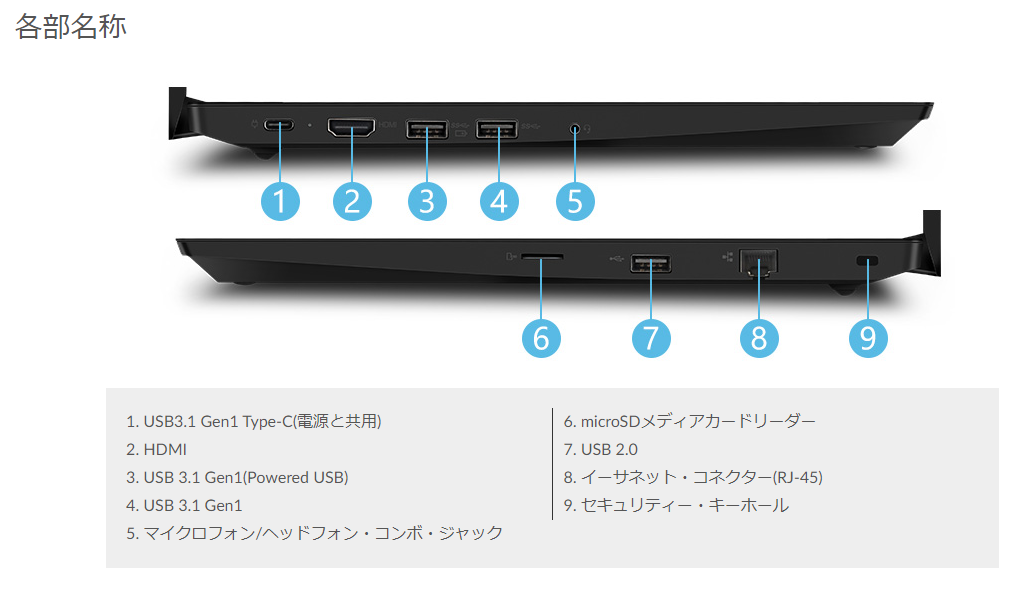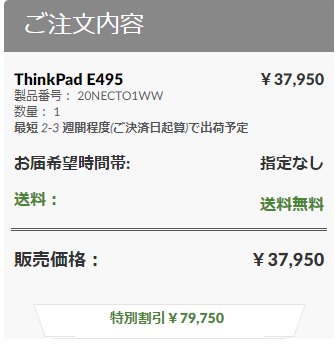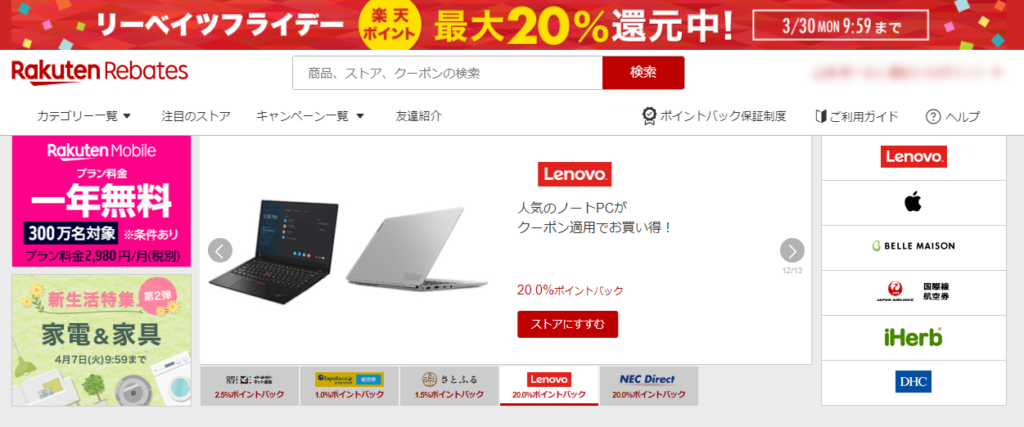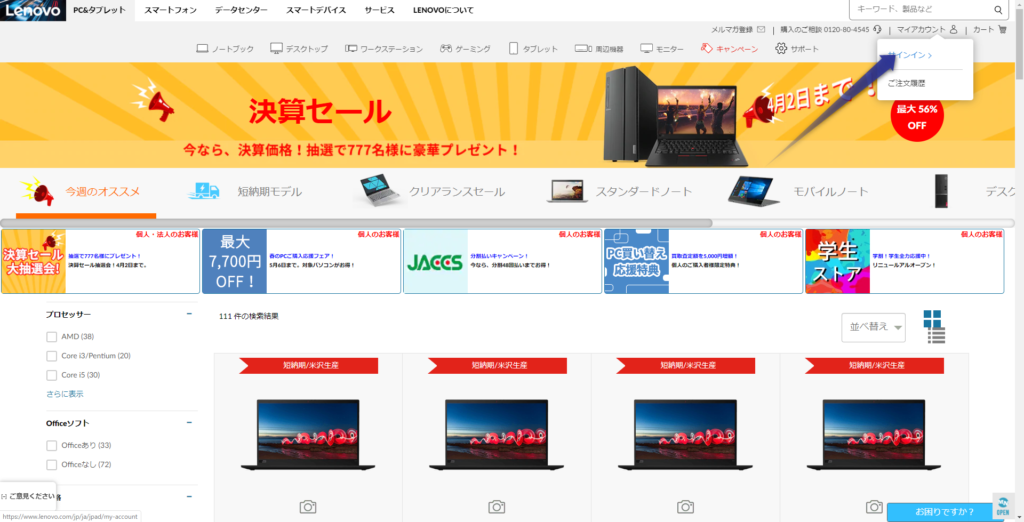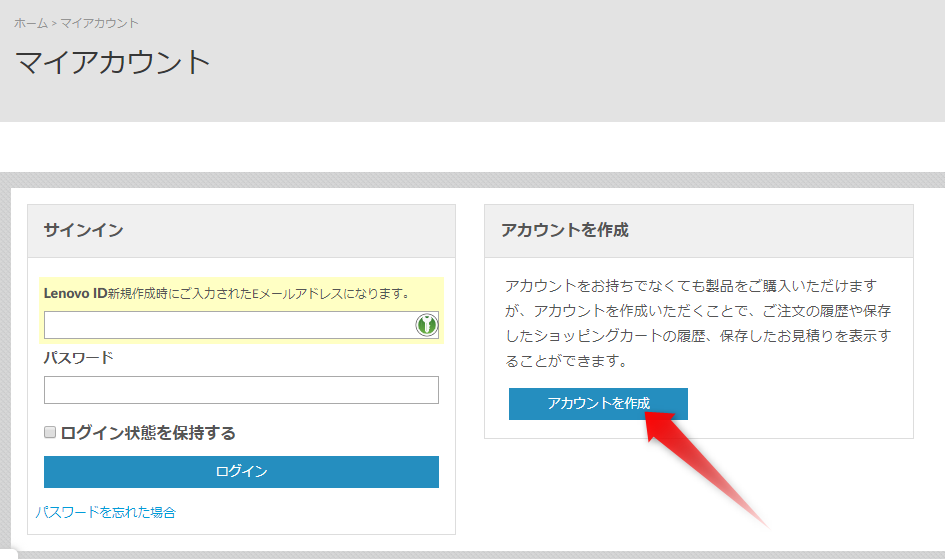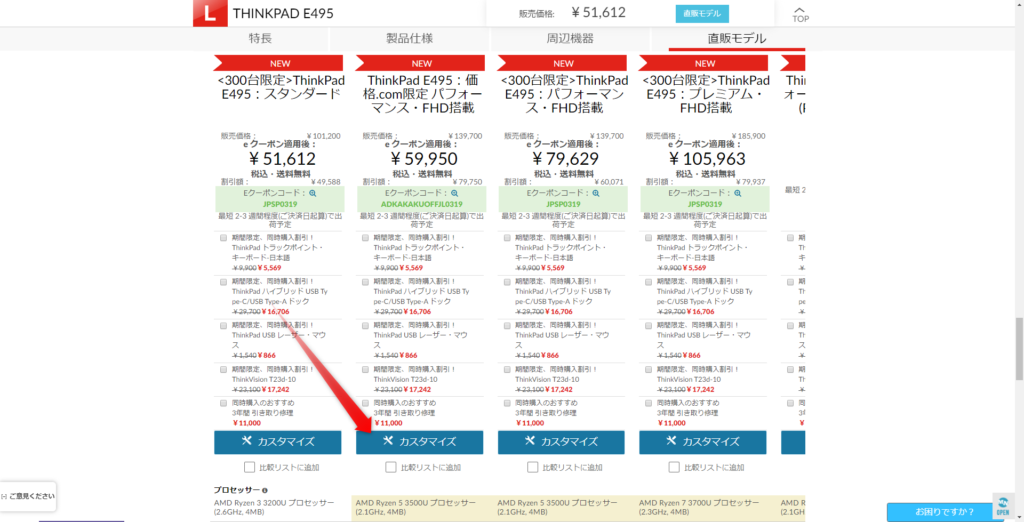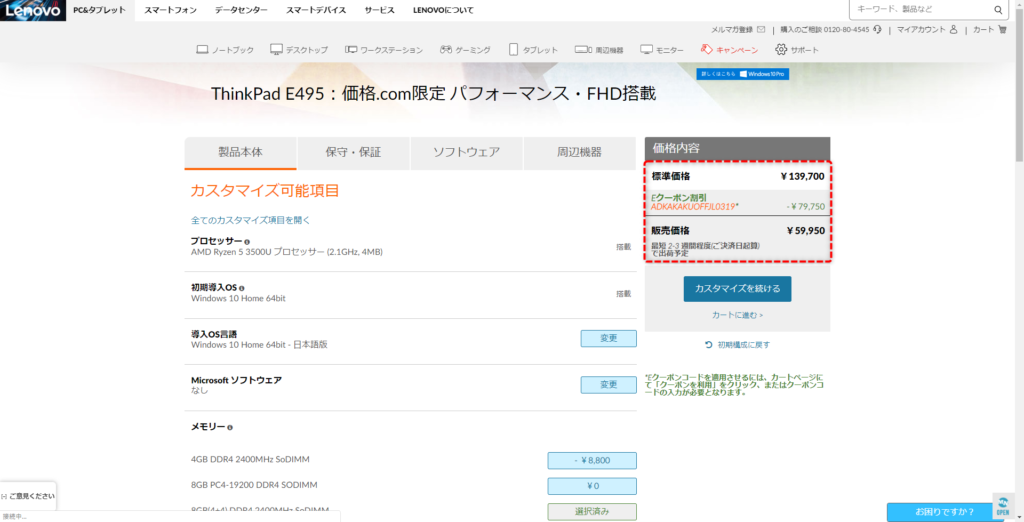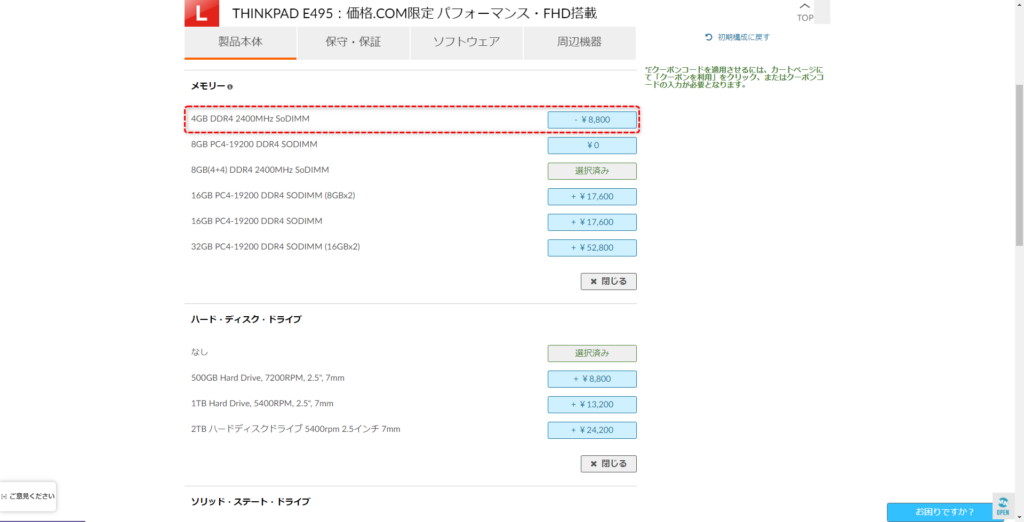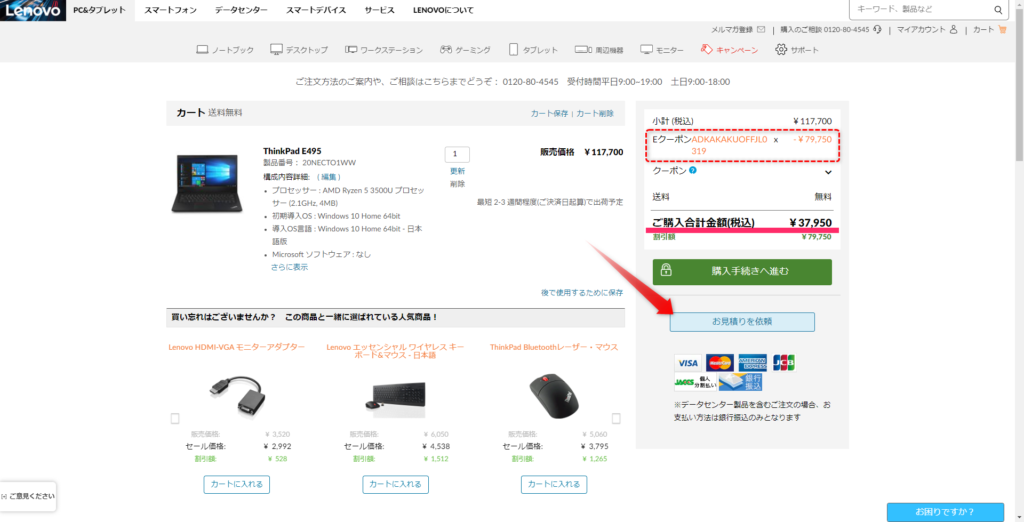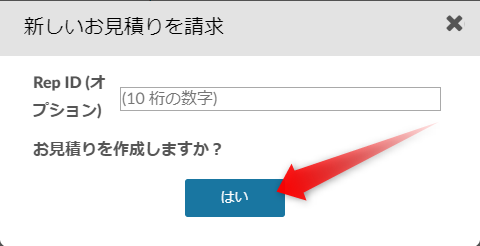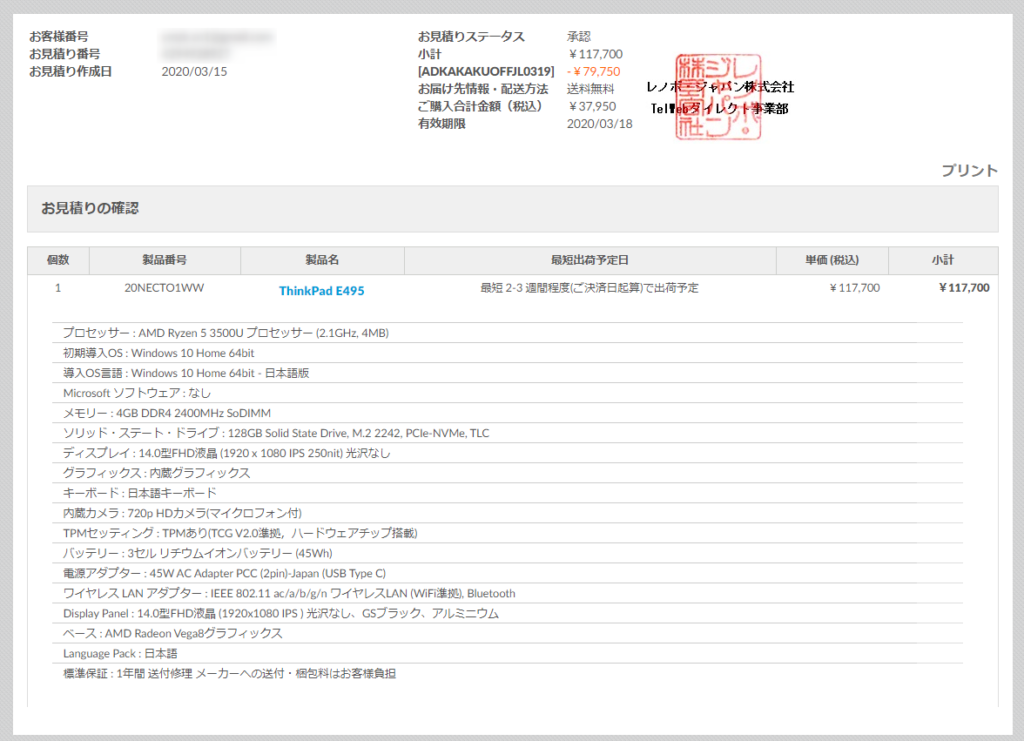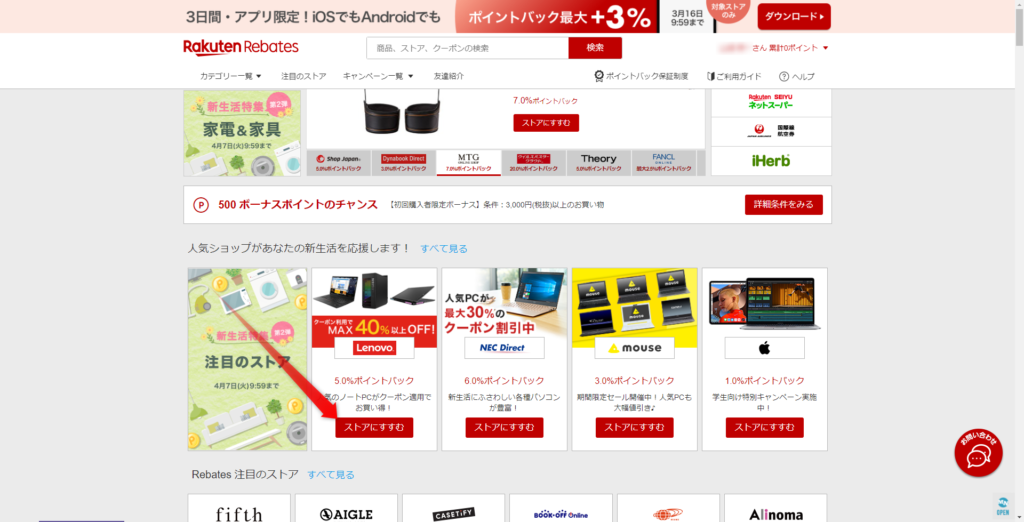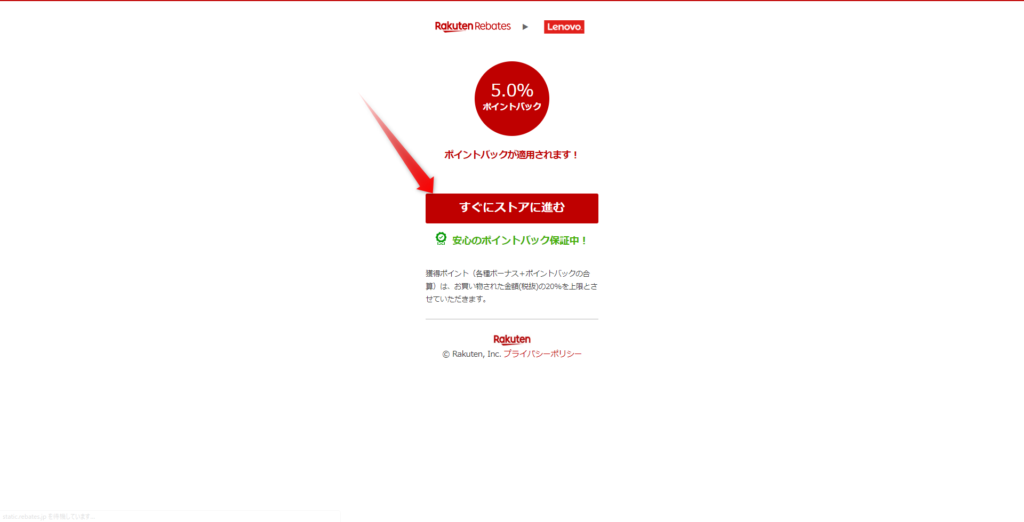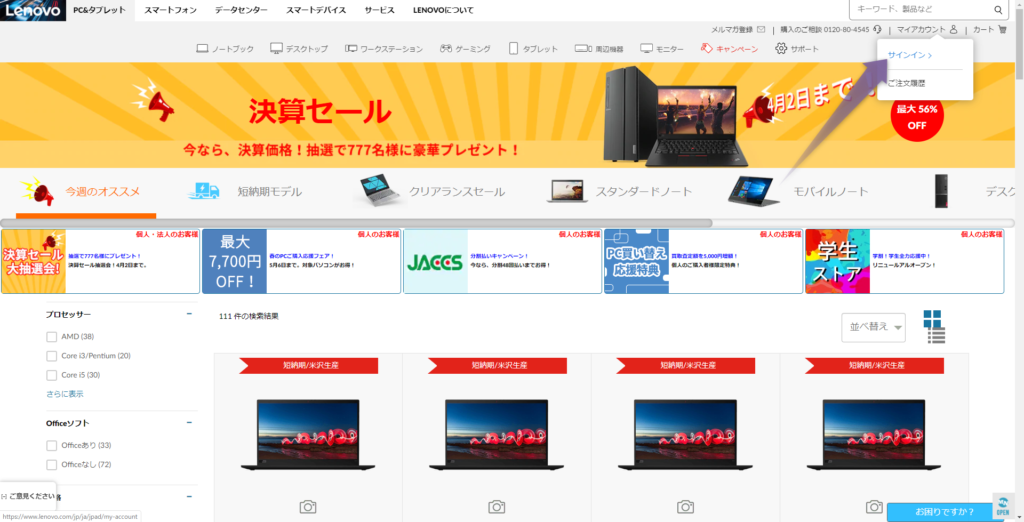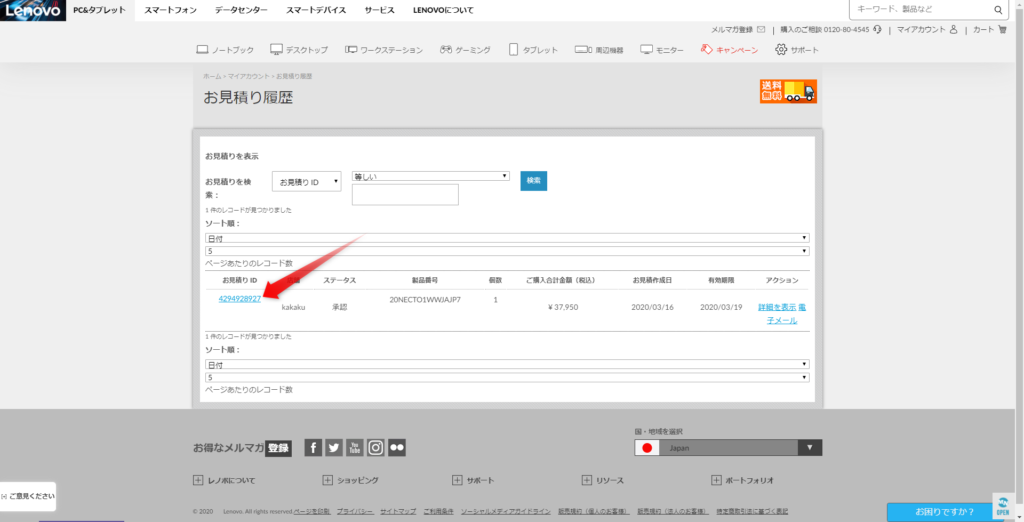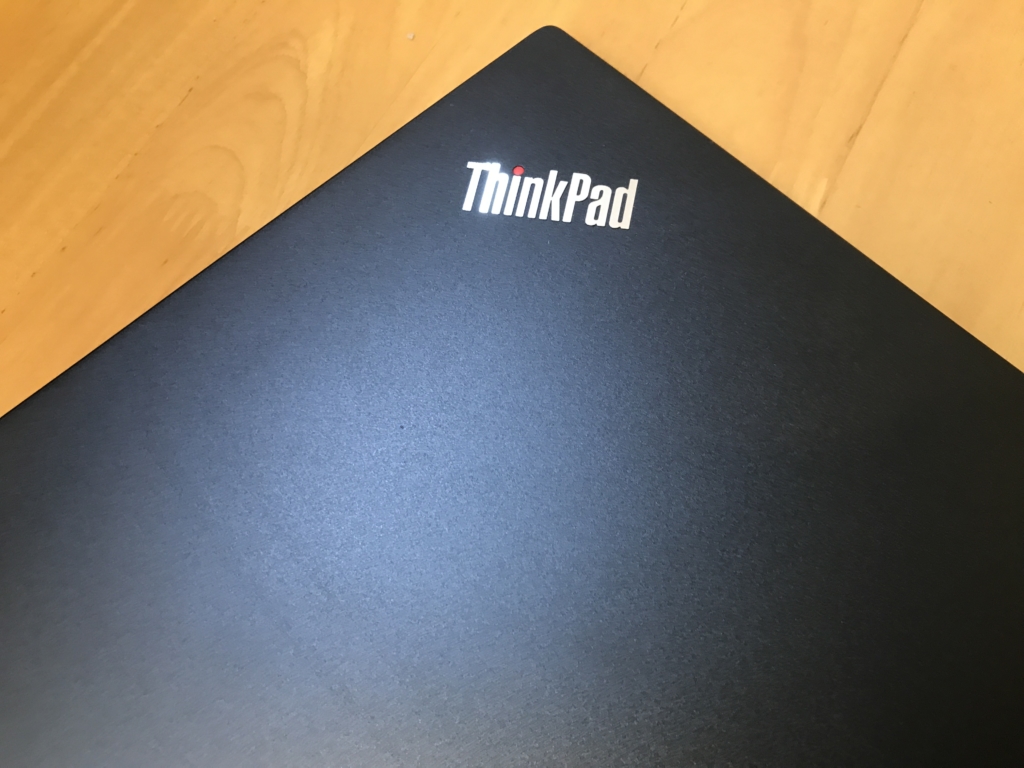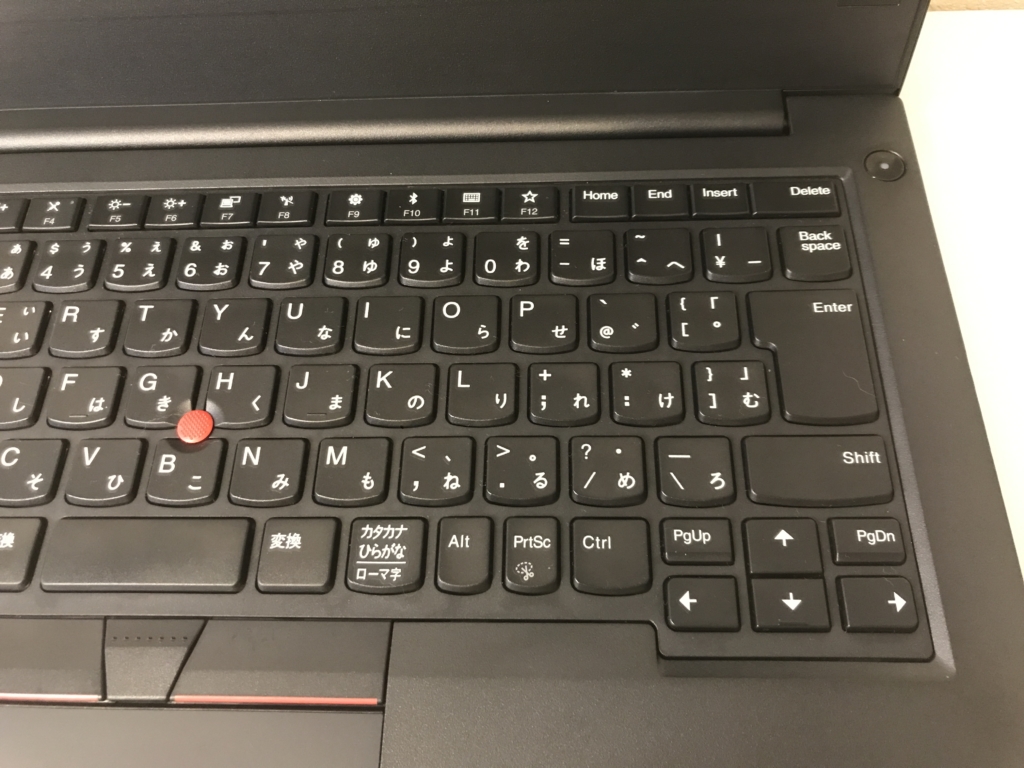こんにちは、地方パパこと「てときち」です。
以前、コスパ最強のデスクトップパソコンについて記事にしましたが、今回はノートパソコンの紹介になります。
デスクトップパソコンが気になるという方は、以下の記事をご覧ください。
紹介するコスパ最強のノートパソコンそれは、Lenovo(レノボ)の ThinkPad E495 になります!
何がすごいって普段使いにはほぼ問題ない性能を持ちながら、カスタマイズ、クーポン、ポイントバックなどを駆使することで実質3万円以下で手に入れることができるんです!!
この記事では、Lenovo ThinkPad E495 を実際に購入してみてわかったメリット・デメリット および 実際の購入手順を詳しくご紹介します。
Lenovo ThinkPad E495 の外観
見た目はごく普通の14インチノートパソコンです。
ThinkPadなのでTrackPoint(トラックポイント)がついていますね(わたしはあまり使いませんが)
ボタンや入出力端子については、レノボさんのサイトにわかりやすく記載がありましたので、下記に引用させてもらいました。
出典:レノボ公式オンラインショッピング
あとは当然ですが、ノートパソコンなのでカメラとマイクがついています。
ビデオ通話やテレワークでの会議にも最適です。
デスクトップパソコンのように別途カメラやマイクを用意する必要がない点も嬉しいです。
コスパ最強 ThinkPad E495 の性能
ThinkPad E495には、以下3つのモデルが存在しています。
- スタンダード
- パフォーマンス
- プレミアム
この中で、コスパ最強なのはパフォーマンスモデルになります。
ThinkPad E495 パフォーマンス の性能を簡単にご紹介します。
OS(オペレーティングシステム)
Windows 10 Home 64bit – 日本語版
王道のWindows10ですので、初心者さんでも安心ですね。
ProではなくHomeエディションなのでリモートデスクトップのホスト側としては使用できませんが、普段に使う上ではHomeで全く問題ありません。
(Pro版も選べますが、最安で購入するのであればHomeエディションになります)
CPU(プロセッサー)
AMD Ryzen 5 3500U プロセッサー (2.10GHz, 4MB)
パソコンの頭脳と言われるのがCPUで、処理性能を図る上で一番重要なものになります。
ThinkPad E495 に搭載されているCPUは、すべてAMD製のCPUになります。
「Intelはいってる?」で有名な王道、「Intel Core i」シリーズではありません。
そんなので大丈夫?と思う人もいるかもしれませんが、全く問題ありません。
AMDも有名ですし、パソコンを自作するような人には結構人気があるんですよ。
CPUスコアという数値をご存知でしょうか。
このCPUスコアが高いほど、一般的にはCPUの処理性能が高いと言われています。
Ryzen 5 Pro 3500U のCPUスコアは、価格ドットコムで確認すると7,746となっています。
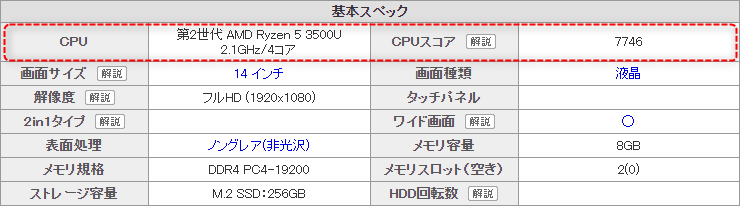
この7,746というスコアですが、わたしが今現在仕事で使用しているノートパソコンのCPUスコアが5,000台ですので、それよりも高い数値となっています。
一応、プログラマ(システムエンジニア)としての仕事用に使っているPCで5,000ですので、7,746のCPUスコアがあれば普段遣いであればほぼ問題ない性能と言えるはずです。
CoreシリーズのCPUとスコアを比較してみると、Core i5 8250U と同程度のようです。
第10世代のCore i3 と Core i5 の中間くらいの処理性能と言えますね。
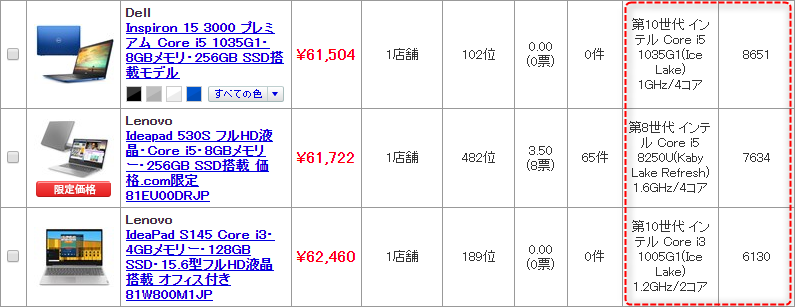
CPUは後から交換出来なかったり、出来たとしてもソケットの規格違いなどの注意も必要なので、予算が許す範囲である程度CPUスペックの高いものを選ぶことをおすすめします。
個人的にはスペックが2,000とか3,000のCPUを搭載したパソコンはおすすめしません。
(1年~2年の使い捨てと考えるのであればそれでもいいかもしれませんが)
メモリ
4GB PC4-19200 DDR4 2400MHz SDRAM SODIMM
CPUは頭脳(考える部分)と言われるのに対して、メモリは机(作業スペース)と言われています。
作業スペースが広いほど、効率的に一度に多くの作業を行えますよね。
2GB、4GB、8GB、16GB、32GBなど数字が大きくなるほど、作業スペースが増えて処理性能がアップします。
ThinkPad E495 には標準で8GBのメモリが搭載されていまが、最小構成にすると4GBになります。
この4GBという容量ですが、最近のパソコンとしてはじゃっかん少ないかなといった感じです。
ただこのブログ記事も、いままさにメモリ4GBのThinkPad E495を使って書いているわけですが、全く問題なく使えています。
重い処理をするのでなければ4GBでも全然使える、といった印象です。
メモリは値段も安くなっているので、後々足りなければ増設することも可能です。
Lenovoのカスタマイズで8GBで注文するより、4GB構成で購入し、後から4GBのメモリを追加して8GBにするほうが費用は断然安い上がりとなります。
ストレージ
128GB Solid State Drive, M.2 2242, PCIe-NVMe, TLC
ストレージは、引き出しとかノートとか言われることが多いと思います。
CPUが計算した結果(または写真や動画など)を、忘れないように記憶(記録)しておく部分になります。
容量が多ければ沢山、記憶(記録)しておくことが出来ます。
32GB、64GB、128GB、256GB、512GB、1TB、2TBなどです。
それから記憶(記録)を思い出す(探し出す)速度も処理性能に影響します。
- HDD(ハードディスクドライブ)
保存容量は多いが、読み出し速度は遅め。内部にディスクがあってSSDに比べると壊れやすい(例外あり) - SSD(ソリッドステートドライブ)
保存容量は少なめだが、読み出し速度が早く、HDDに比べると衝撃に強い。
M.2 もSSDと同じ特性があると思ってもらっていいと思います。
最近のPCは、SSDの容量がアップしてきたことや、クラウドが一般的になってきたこともあり、HDDより処理速度の早いSSDを搭載する傾向が強いような印象があります。
ThinkPad E495 でも標準で「256GB SSD (M.2 2280, PCIe-NVMe)」を搭載しています。
安く購入するためには、カスタマイズで更に容量を256GBから128GBに減らすことになります。
まず処理(読み出し)速度としては、SSDを搭載していますので全く問題ありません。
次に記憶容量128GBが多いか少ないかですが、一般的な意見としては結構少ないと思う人が多いんじゃないでしょうか。
使用用途次第ですが、ネット中心でホームページやメール、SNSの閲覧、You Tubeなどの動画サイト視聴、オフィスソフトの使用くらいであれば128GBでも特に問題はないと思います。
逆に、動画や写真を沢山保存したいということであれば、128GBではほぼ確実に足りないと思ってください。
ただその場合でも、一旦は128GBのカスタマイズで購入し、後から別途購入したストレージを増設することをおすすめします(そのほうが費用を抑えられますので)
ちなみに我が家の場合には、別にNASと呼ばれるネットワーク上の保存場所がありますので写真や動画など容量が多いものについてはNASに保存するようにしていますので128GBで全く問題なく使用しています。
ThinkPad E495 のメリット(出来ること)
安い!(これに尽きる)
LenovoではEクーポン割引という割引があるのですが、日によって割引の有無、割引額の違いがあるようです。
最小構成へのカスタマイズも日によって出来る場合、出来ない場合があり、電話問い合わせを促される場合もあります。
私が知る限り最小構成での本体価格最安値は、写真の通り37,950円になります。
上記から更にポイントバックを加味します。
こちらも時期によって違いがありますが、楽天Rebates(リーベイツ)を経由することで20%のポイントバックを受けることが出来ます。
私が購入したときは5%でしたので、羨ましい限りです。
37,950円の20%なので、7,590円のポイントになります。
さらに楽天Rebates(リーベイツ)に初めて登録し、利用した場合は500ポイントもらうことが出来ます。
さらにさらに、クレジットカードで支払ったとすると、基本1%のポイントがつくと思います。
37,950円の1%なので、379ポイントです。
37,950円 - 7,590P - 500P - 379P = 実質29,481円 となります!
昔は安く上げるために自作PCを作ったりもしていましたが、ここまで新品が安くなってくるともう自分で組み立てるのが馬鹿らしくなってきますね。
ThinkPadのキーボードは絶品
パソコンの使用目的が、ネットサーフィンや動画視聴といった場合には、さほど重要ではないキーボードですが、わたしのようにブログ執筆やプログラミングなどで文字を沢山入力するようなケースでは、キーボードの入力のしやすさはとても重要になってきます。

ThinkPadのキーボードはキー(ボタン)ひとつひとつがお椀型に湾曲していて、指のフィット感?がとても良いです。
キーを押し込んだ感じも、指を離すときにキーが上に押し戻される感覚も個人的にはぴったりマッチしていて、大好きなんですよね。
入力していて疲れるといったこともありません。
唯一、ファンクションキーとコントロールキーは逆が嬉しいかなと思ったりもしますが、許容範囲です。
ThinkPad E495の場合には、キーボードにテンキーがつかない代わりに、入力時に画面(PC)のほぼ中央に手を添えられる点も個人的には気に入っています。
テンキー付きの場合には、数字は入力しやすいのですが、手の位置が全体的に左に寄ってしまうのが違和感があって慣れることができません。
モニターも綺麗だし、音もそれなりに良い
モニターの解像度はフルHDで申し分ありませんし、IPS液晶という視野角が広い液晶も採用されています。
最近話題の4Kモニタではありませんが、画面の表示領域として考えた場合、中年のおっさんの目には4Kは広すぎます。14インチであればフルHDで丁度いいです。
購入時にはあまり気にしていませんでしたが、意外と音もいいです。
ホームページを確認すると以下の記載がありました。
HD 720p カメラ、デジタルマイクロホン、 Dolby Audio™ Premium機能付きのステレオスピーカーを搭載。鮮明な画像とクリアな音質で快適なオンライン会議の環境を提供いたします。
何が出来る?
何ができて、何ができないのかですが、大体のことは出来ると思ってもらって問題ないと思います。
- インターネットでの調べ物
- メールの受信
- アマゾン、楽天などでのネット通販
- You Tubeやアマゾンプライムビデオの視聴
- ブログ執筆
- Excel、Word
- 家族の写真、動画の管理
- Java、Pythonプログラミング
- 年賀状作成
- Webでの確定申告
上記のような作業であればストレスなく使用できると思います。
動画編集や作曲、グラフィックスのすごくきれいなPCゲームなどについては、最小構成の4GBメモリでは正直無理なんじゃないかなと思います。
とはいえ一般的なPC利用であれば全く問題なく使用できます。
ThinkPad E495 のデメリット
最小構成だと少しだけメモリの少なさが気になる
上でも記載していますが、最小構成で4GBのメモリ容量となると、メモリ容量の少なさはやはり若干は気になります。
まあいま現在使用している限りは全然問題ないんですが、パソコンをいじるのも好きな人間(わたし含む)からすると、まず真っ先にメモリを増設したい欲求に駆られます。
TrackPoint+ThinkPadクリックパッドは若干使いにくい
これは完全に個人的な意見です。
ThinkPadを使いこなしている人は、このトラックポイントが使いやすいんだと思いますが、わたしはトラックポイントに慣れることができず、結局マウスを使っています。
トラックポイントを使えば、キーボードからまったく手を離すことなくマウス操作も行えることになるので、使える人にとっては効率が良いんだろうなと思います。
クリックパッド(トラックパッド)についても、若干使いにくいんですよね。
トラックパッドの上に右クリックや左クリックのボタンが配置されているんです(普通は逆ですよね)

この配置は当然トラックポイントを優先しているためだとは思いますが、トラックパッドを使う場面では少し気になってしまいます。
それからトラックパッドは少しザラザラした質感なのですが、指を滑らせたときにサー♪といった音がするのが若干気になったりもします。
外装にじゃっかん指紋が付きやすい
トラックパッドも同じなのですが、全体的にすこしザラザラした素材となっていますので、手の指紋というか油っぽいシミがつきやすいのかなと思います。
普通に使う分には全く気になりませんが、ブログ掲載用の写真を取るときに若干気になりましので一応記載しておこうと思いました。
ディスプレイ周りのベゼルが太い(広い)

最近のデスクトップ用のモニタや高めのノートパソコンだとフレームレスのものが増えてきている印象です。
ThinkPad E495については、一応、安さを売りとしているPCということでベゼルは太めです。
この辺はコストとの兼ね合いかと思います。
見慣れてしまえば全く問題はありませんが、初見では少しだけ違和感がありました。
CD/DVDドライブなし
15インチクラスのノートパソコンには大体ついている、CD/DVDドライブはありません。
いまはネットが主流ですのでDVDドライブを使う機会もそうそうないかなと思います。
私自身は、DVDドライブを使う機会は年に1回あるかないかくらいです。
DVDで映画を視聴したいとか、ディスクからソフトをインストールしたいなどがあるようであれば別途、外付けのドライブなどを用意する必要があります。
コスパ最強のデスクトップパソコン(ThinkCentre M75q-1 Tiny)とどっちがお得?
下の記事で紹介したデスクトップパソコンとどっちがお得なのかですが、結局は求めるもの次第なのかなと思います。
デスクトップパソコン(ThinkCentre M75q-1 Tiny)の良い点、悪い点は以下です。
- ThinkPadよりCPU性能は上
- ThinkPadよりメモリ容量も多い
- ThinkPadより本体の値段は5,000円くらい安い
- ディスプレイは別途用意する必要がある
- キーボード、マウスも別途用意する必要がある
- スピーカーの音が悪い
- Wi-Fi、Bluetoothなし
いっぽうThinkPad E495の良い点、悪い点は以下です。
- ノートパソコンだから持ち運びが楽
- 当然ノートパソコンだからディスプレイがついている
- キーボードとマウス(トラックパッド)もついている
- カメラ、マイクもついている
- スピーカーの音もいい
- Wi-Fi、Bluetoothあり
- カードスロットもついている
性能優先であれば ThinkCentre M75q-1 Tiny、コストと携帯性を優先するのであれば ThinkPad E495 といった感じでしょうか。
個人的には別途ディスプレイやキーボードを用意する必要がないThinkPad E495のほうが良いかなと思っています(新品のフルHDディスプレイだけで1万円前後はしますからね)
Lenovo ThinkPad E495 の購入手順
お得に購入するためには若干手順が複雑になります。
順を追って説明します。

レノボ公式オンラインショップのアカウント登録
レノボ公式オンラインショップのアカウントを持っていないようであれば、予めアカウントを作成しておきましょう。
オンラインショップ内で一旦見積もりをとって、保存する必要があるためです。
以下のリンクからオンラインショップにアクセスし、アカウントを作成してください。
トップ画面右上の アカウント > サインイン > アカウント作成 と進みます。
あとは画面に従い登録してください。
詳細な手順は忘れてしまいましたが、海外サイトっぽい感じで少し入力しづらい感じだった記憶があります。
楽天Rebates(リーベイツ)のアカウント登録
ポイントバックを受けるためには楽天Rebates(リーベイツ)への登録も必要です。
まだアカウントがない場合には作成しておきましょう。
楽天のアカウントがあればそのままログインできます。

価格ドットコムの商品ページにアクセス
Lenovo ThinkPad E495 は価格.com限定商品ですので、価格.comからLenovo公式オンラインショップにアクセスする必要があります。
下のリンクから価格ドットコムにアクセスしてください。
ThinkPad E495 価格.com限定 AMD Ryzen 5・8GBメモリー・256GB SSD・14型フルHD液晶搭載 パフォーマンス 20NECTO1WW
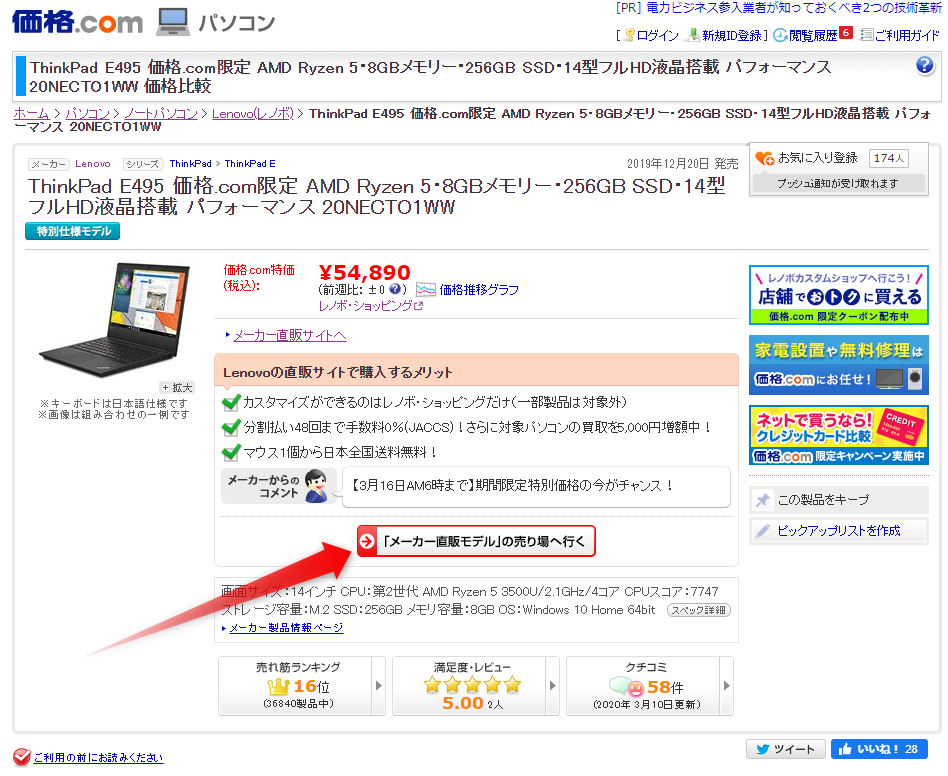
商品ページを表示したら【「メーカー直販モデル」の売り場へ行く】ボタンをクリックして、レノボ公式オンラインショップに移動してください。
レノボ公式オンラインショップでカスタマイズ
ページが表示されたら、一番下の方までスクロールしてください。
価格.com限定パフォーマンスの「カスタマイズ」ボタンをクリックしてカスタマイズを開始します。
カスタマイズ無しの時点でEクーポン割引79,750円が適用され、標準価格139,700円 → 販売価格59,950円 となっています。
このすさまじい割引は何なんでしょうね。Lenovoさんはよくわかりません。
最小構成にカスタマイズ
カスタマイズ画面で、不要なものを外したり、性能の低いものを選んで最小構成にします。
私が購入時点で変更したものは以下のとおりです。
- メモリ
8GB(4+4) DDR4 2400MHz SoDIMM → 4GB DDR4 2400MHz SoDIMM
\-8,800 - ソリッド・ステート・ドライブ
256GB SSD (M.2 2280, PCIe-NVMe) → 128GB SSD, M.2 2242, PCIe-NVMe, TLC
\-12,100 - ワイヤレス LAN アダプター
インテル Wireless-AC 9260 (2×2) + Bluetooth → なし
\-1,100
上記のカスタマイズで、私と同じ状況であれば販売価格は37,950円となるはずです。
この時点で37,950円より高い金額が提示されるようであれば、また日を改めて確認するようにしてください。
Lenovoさんの割引は日によって変わります。
ThinkPad E495 の場合は、平日に大きめの割引が行われることが多い印象です。
(ThinkCentre M75q-1 Tiny の場合には土日が安い感じでしたが、この違いは何なんでしょうね)
追加したいオプションがあれば選択しましょう。
(必ず最小構成で購入しないといけないということはありませんので)
私は最小構成で購入したので、オプションの選択はありませんでした。
カスタマイズが終わったら「カートに進む」リンクをクリックします。
見積もりの作成、保存
楽天Rebates(リーベイツ)でのポイントバックを受けるためには、楽天リーベイツからLenovoのオンラインショップにアクセスする必要がありますので、カートに入れた商品を一旦見積として保存します。
手順は以下のとおりです。
- クーポンを適用させる
ここ重要です!カート画面に移動した直後はクーポンが適用されていません。
「クーポンを利用」ボタンを押して必ずクーポンを適用させてください。 - 見積もりを作成
「見積もりを依頼」ボタンから見積もりを作成します。 - 見積もりのIDを入力
適当に10桁の数字を入力して「はい」をクリックします。
上記で見積もりの作成は完了です。
楽天リーベイツからLenovoにアクセスし、見積もりを再表示
一旦、楽天Rebates(リーベイツ)に移動して、そこからLenovoのオンラインショップに戻ります。

- 楽天リーベイツのページから、Lenovoのバナーを見つけて「ストアにすすむ」ボタンでオンラインショップ移動します。
私の購入時点では、楽天リーベイツのLenovoキャッシュバックは5%でした(残念…) - レノボ公式オンラインショップで、サインイン > マイアカウント > 保存済みのお見積り と進み、先程保存した見積もりを表示させてください。
見積もりから正式注文
見積もり画面の「注文に切り替える」ボタンから正式注文を行ってください。
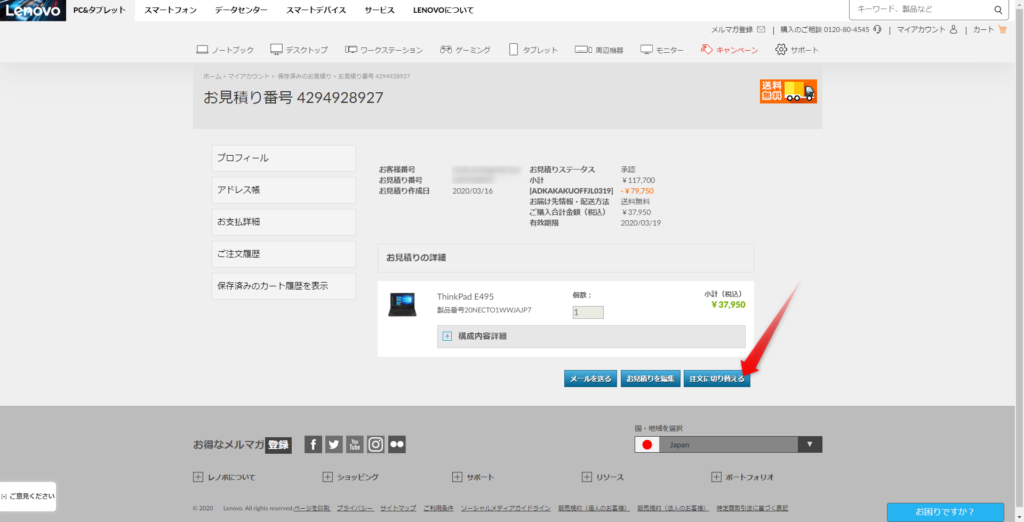
クレジットカードのポイント還元も受けたければ、支払方法は忘れずにクレジットカード払いとしてくださいね。
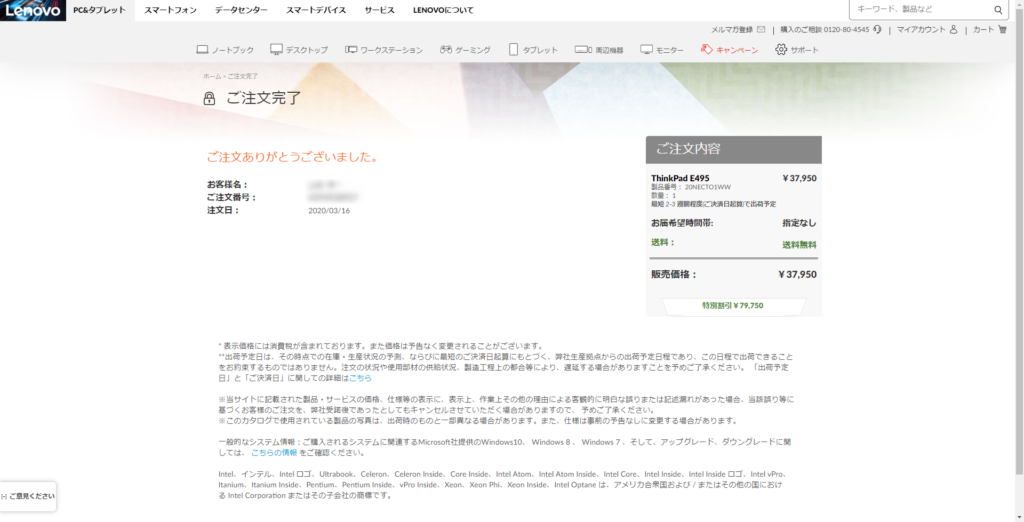
これで注文完了となります。
お疲れさまでした。

ポイントバックの確認
後日、楽天Rebates(リーベイツ)のサイトで、無事にポイントが付与されていることを確認できました。
私の場合には5%しかポイントバックされないので1,898ポイントですが、もし20%以上の条件で購入できればもっとお得になります。
初回限定の500ポイントもしっかり受け取れていました。
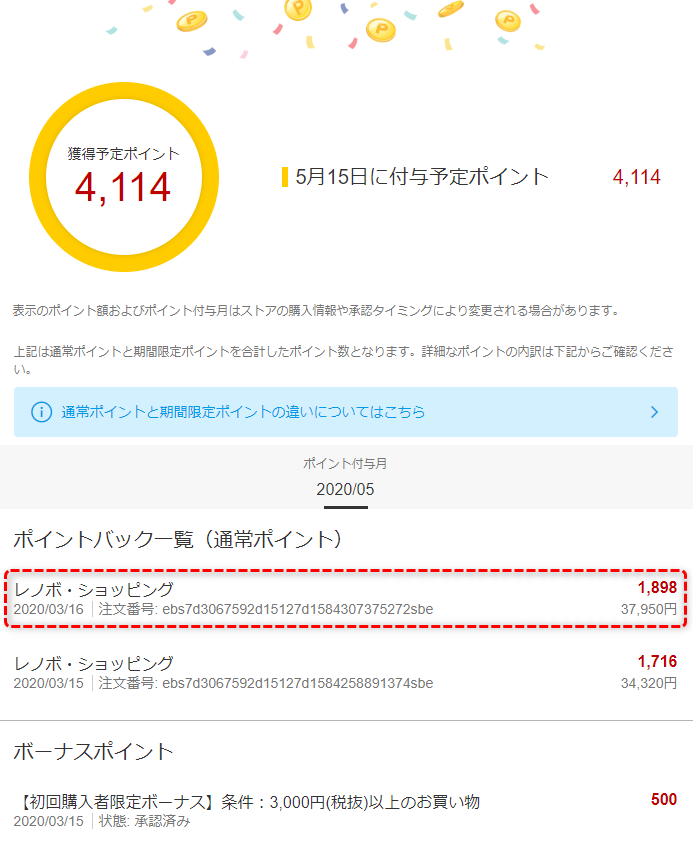
画像で見えている1,716ポイントのレノボ・ショッピングの項目については、以下の記事を御覧ください。
コロナウイルス(COVID-19)の影響について
2020年5月現在、世界的にコロナウイルスが猛威を振るっています。
今回の手順では、ThinkPad E495 をカスタマイズしていますので受注生産となります。
コロナウイルスの影響で納期が伸びる可能性がありますので、ご注意ください。
私の場合、注文時点では「2~3週間で出荷」の画面表示があり、実際に届いたのは3週間後くらいでした。
またレノボのパソコンは、コロナウィルスの発症元、中国から送られてきます。
(※武漢市から送られてくるわけではありません)
神経質な方は、しばらく購入を控えることをおすすめします。
追加購入におすすめのパーツ
この記事では、ThinkPad E495 を最小構成で、安く買う方法をご紹介しました。
PC購入後に処理性能を上げたくなった場合などを考慮し、ネット通販で購入できるおすすめのパースを紹介しようと思います。
メモリ
ThinkPad E495 は最小構成だと4GBのメモリ容量となっています。
使ってみてもう少し処理速度がほしいようであればメモリの増設を検討しましょう。
同じ仕様の4GBのメモリであれば約3,000円で購入可能です。
もともとの4GBと合わせて、メモリ容量を8GBに増やすことが出来ます。
同じ仕様のメモリを2枚刺しすることで、デュアルチャンネル動作となり1枚刺しより高速に動作するようになります。
ストレージ
ThinkPad E495 は上で紹介した最小構成にカスタマイズすると、ストレージ容量が128GBとなります。
容量不足が心配なようであれば、2.5インチのSSDかHDDを増設することをおすすめします。
Crucial(クルーシャル)の容量500GBのSSDになります。
HDDに比べると容量が少なめですが、それほど多く写真や動画などを保存しないということであれば問題ない容量かなと思います。
SSDですので読み込み速度は高速ですし、5年保証も見逃せません。
8,500円ほどで購入できます。
根強い人気の東芝製ハードディスクになります。
読み込み速度は遅いものの、安価で2TBの容量があります。
動画や写真などデータサイズの大きなファイルを多く保存したいのであればハードディスクの増設をおすすめします。
こちらも8,500円ほどで購入できます。
マウス
ThinkPadにはトラックポイント+トラックパッドがありますので、ノートパソコン単体でもマウス操作を行うことは可能です。
ただ、トラックポイントやトラックパッドに慣れないといった方も多いと思います。
普通のマウスもあると便利ですよ。
こちらはエレコムの無線マウスになります。
この商品は5ボタンになっていて、普通の3ボタンマウスより使いやすいです。
3ボタンは左クリック、右クリック、スクロールの3つですが、5ボタンだと「戻る」と「進む」が追加されまています。
「進む」「戻る」があるとホームページ閲覧やエクスプローラでのファイル閲覧時に重宝します。
値段も1,300円と安くて言うことなしの商品です。
USBハブ(アダプター)
こちらはUSB-C接続のUSBハブ(マルチコネクタ)になります。
USBポートを増やすだけでなく、USB-CポートやHDMIによる画面出力ポートが搭載されています。
ThinkPad E495のUSB-Cポートは電源ポートと共通になっているので、そのままだと充電しながらUSB-Cポートを使用することができません。
こちらも商品は約6,000円とそれなりの値段になってしまいますが、充電しながらUSB-Cポートが使用できるようになるのでオススメです。
HDMI出力も可能なので、本体ディスプレイ、本体のHDMIポートと合わせて最大3画面での作業が可能になります。
CD/DVDドライブ
ネットやクラウドが一般的となった現代では、余り使う機会はないかもしれませんが、不意に無いと困るのがCD/DVDドライブです。
性能も似たりよったりかなと思いますので、比較的有名なメーカーで安いものを選べば問題ないと思います。
こちらも商品はバッファロー製で2,200円と安くおすすめです。
サブディスプレイ
激安の4Kテレビをサブディスプレイにするのもオススメです。
気になる方は以下の記事も見てみてください。
Lenovo ThinkPad E495 フォトギャラリー
まとめ
如何だったでしょうか、コストパフォーマンスが抜群に良いノートパソコン1選として、レノボの【ThinkPad E495】をご紹介しました。
最後にThinkPad E495 についてまとめます。
- レノボ製のカスタマイズ可能なノートパソコンです。
- クーポン利用+最小構成へのカスタマイズ+ポイントバックで実質30,000円で購入可能です!
- 普段遣いとしては性能も悪くありません(現行のCore i3とCore i5の中間くらいの性能があります)
- キーボードは絶品ですし、画面と音も申し分なしです。
- 14インチで丁度いいサイズです(悪く言えば中途半端だけど)
- 控えめに言ってオススメです!
少しでも興味を持っていただけたら幸いです。